
Utilizar un control remoto para controlar una presentación en Keynote en la Mac
Puedes usar un iPhone o iPad como control remoto para reproducir una presentación en una Mac. Si utilizas el iPhone como control remoto, también puedes controlar la presentación desde tu Apple Watch asociado.
Importante: para utilizar un iPhone o un iPad con iOS 14 o iPadOS 14 como control remoto, Keynote necesita permiso para conectarse a otros dispositivos en tu red local. Ve a Configuración > Privacidad > Red local y activa Keynote.
Configurar un iPhone o iPad como control remoto
Tanto el dispositivo como la Mac deben tener Keynote instalado y Wi-Fi activado.
Ve a la app Keynote
 en el iPhone o iPad que quieres usar como control remoto.
en el iPhone o iPad que quieres usar como control remoto.En el administrador de documentos, toca
 y luego toca Continuar.
y luego toca Continuar.El dispositivo mostrará el menú Control remoto.
Nota: toca Permitir si se te solicita permiso para que Keynote busque y se conecte a dispositivos en tu red local.
Ve a la app Keynote en tu Mac y selecciona Keynote > Configuración (el menú Keynote se encuentra en la parte superior de la pantalla).
En la parte superior de la ventana de configuración, haz clic en Controles y selecciona Habilitar.
Haz clic en Enlazar junto al dispositivo que quieres usar como control remoto.
Aparecerá un código de cuatro dígitos tanto en la Mac como en el dispositivo.
Verifica que los códigos de cuatro dígitos coinciden, haz clic en Confirmar y cierra el panel de configuración de Keynote.
Una vez enlazados los dispositivos, podrás controlar la presentación desde el dispositivo que utilizas como control remoto.
Usar un iPhone o iPad como control remoto
Primero debes configurar el iPhone o iPad para que se comporte como control remoto, tal y como se describía en la tarea anterior. Para convertir tu dispositivo en un control remoto utilizando Handoff, es necesario configurar Handoff en la Mac y en el dispositivo, además debes guardar en iCloud Drive la presentación que quieres controlar.
Ve a la app Keynote
 en tu Mac.
en tu Mac.Abre la presentación que quieres reproducir y haz clic en
 en la barra de herramientas.
en la barra de herramientas.En el iPhone o iPad que hayas configurado como control remoto, realiza una de las siguientes acciones:
Abre Keynote en el dispositivo que configuraste como control remoto, toca
 en el administrador de documentos y toca Reproducir.
en el administrador de documentos y toca Reproducir.Usar Handoff. Para hacerlo, desliza desde abajo hacia arriba hasta la mitad de la pantalla (o haz doble clic en el botón Inicio en los dispositivos sin Face ID) hasta que veas el selector de apps y toca el banner de Keynote en la parte inferior de la pantalla de tu iPhone o iPad. Si no ves el banner, mueve el puntero de tu Mac.
Para controlar la presentación, realiza una de las siguientes acciones:
Pasar a la siguiente diapositiva o composición: toca la diapositiva o desplázate a la izquierda sobre la diapositiva.
Retroceder a la anterior diapositiva: desplázate a la derecha sobre la diapositiva.
Ir a una diapositiva específica: toca el número de diapositiva en el vértice superior izquierdo y toca la diapositiva que quieres mostrar.
Dejar de reproducir la presentación: toca
 .
.
Para cambiar lo que ves en el dispositivo que utilizas como control remoto durante la presentación, realiza una de las siguientes operaciones:
Ver la diapositiva actual, la siguiente diapositiva, las notas del presentador o cualquier combinación: toca
 y selecciona una disposición.
y selecciona una disposición.Cambiar el aspecto de las notas del presentador: mientras se muestran las notas del presentador, toca
 y luego toca
y luego toca  para hacer más grande el tipo de letra, o
para hacer más grande el tipo de letra, o  para hacerlo más pequeño. activa Invertir colores para mostrar texto blanco sobre fondo negro o viceversa (esta acción no afecta al resto de los colores del texto).
para hacerlo más pequeño. activa Invertir colores para mostrar texto blanco sobre fondo negro o viceversa (esta acción no afecta al resto de los colores del texto).Cambiar entre un temporizador o una visualización de la hora actual: toca la hora o el temporizador en la parte superior de la pantalla.
Utilizar el Apple Watch como control remoto
Primero debes configurar el iPhone para usarlo como un control remoto para la Mac, tal y como se describía anteriormente, y Keynote debe estar instalado en el Apple Watch y en el iPhone asociado. Para instalar Keynote en el Apple Watch, actualiza el iPhone asociado a la última versión de Keynote. A continuación, en el Apple Watch, confirma la instalación de Keynote.
Ve a la app Keynote
 en tu Mac.
en tu Mac.Abre la presentación que quieres reproducir.
En el Apple Watch, presiona la Digital Crown y toca
 para abrir Keynote.
para abrir Keynote.Para reproducir la presentación, toca
 .
.Para pasar a la siguiente diapositiva o composición, toca
 .
.Para ver la pantalla de controles avanzados, desliza a la derecha en el Apple Watch y haz cualquiera de las siguientes acciones:
Pasar a la siguiente diapositiva o composición: toca
 .
.Retroceder a la anterior diapositiva: toca
 .
.Dejar de reproducir la presentación: toca
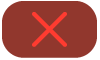 .
.Volver a los controles simplificados: desliza a la izquierda.
si detienes y reinicias la presentación, o si el Apple Watch entra en modo de reposo y después se activa, la pantalla del Apple Watch vuelve a los controles simplificados (que muestran únicamente el botón Adelante).
Consejo: en el Apple Watch Series 9 y el Apple Watch Ultra 2 o un modelo posterior, puedes tocar tu dedo índice con tu pulgar dos veces para iniciar la reproducción de una presentación o avanzar a la siguiente diapositiva o composición.
Resaltar una diapositiva desde un dispositivo que utilizas como control remoto
Si utilizas Keynote Remote para controlar una presentación desde el iPhone o iPad, puedes dibujar en tu dispositivo y hacer que el dibujo aparezca en el dispositivo que reproduce la presentación. Esta función resulta útil, por ejemplo, si quieres resaltar un elemento determinado en la diapositiva (puedes subrayar o rodear con un círculo el elemento para los espectadores).
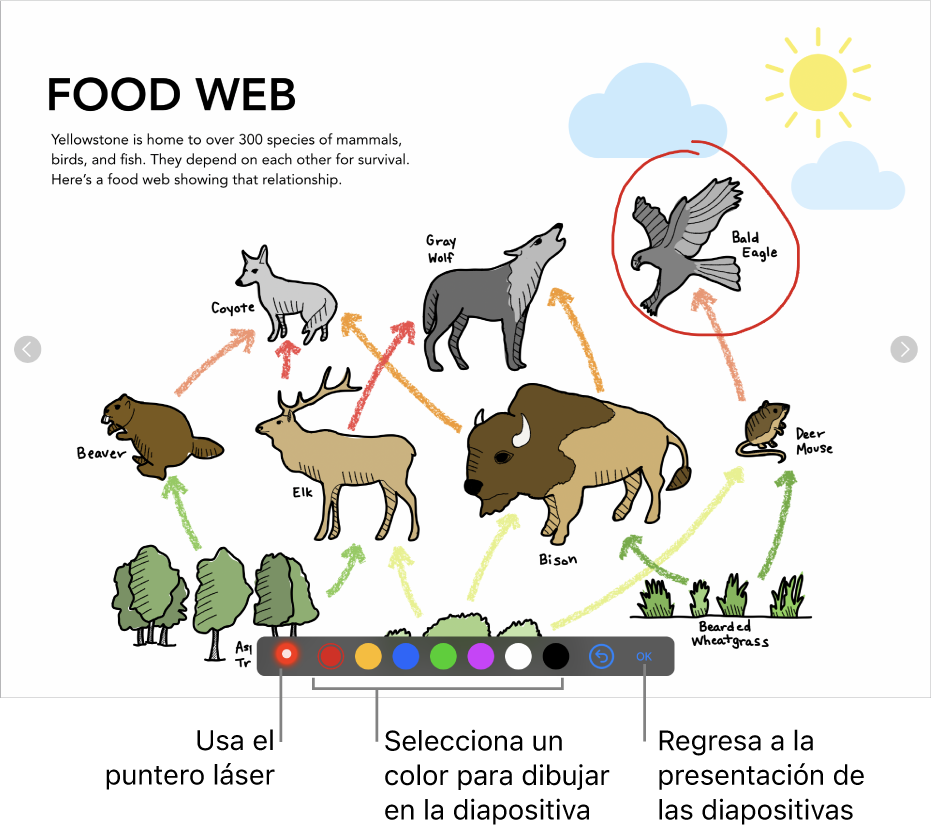
Con un iPhone o iPad configurado como control remoto, ve a la app Keynote
 en tu Mac.
en tu Mac.Abre la presentación que quieres reproducir y haz clic en
 en la barra de herramientas.
en la barra de herramientas.Ve a la app Keynote en el iPhone o iPad que configuraste como control remoto, toca
 en el administrador de documentos y toca Reproducir.
en el administrador de documentos y toca Reproducir.Toca
 .
.Realiza cualquiera de las siguientes operaciones:
Dibujar con un color: toca un color y dibuja en la diapositiva.
Usar el puntero láser: toca el puntero láser y mueve el dedo por la diapositiva; el puntero láser seguirá tus movimientos.
Borrar el último resaltado: toca
 . Sigue tocando para deshacer todo lo que dibujaste en la diapositiva.
. Sigue tocando para deshacer todo lo que dibujaste en la diapositiva.Volver a la diapositiva anterior o avanzar una diapositiva: toca la flecha hacia la derecha o hacia la izquierda de la diapositiva.
Ocultar las herramientas de dibujo: toca
 .
.
Cambiar los dispositivos de presentación enlazados a un dispositivo que utilizas como control remoto
Ve a la app Keynote
 en el iPhone o iPad que utilizas como control remoto.
en el iPhone o iPad que utilizas como control remoto.En el administrador de documentos, toca
 .
.Toca Dispositivos y realiza cualquiera de las siguientes operaciones:
Agregar otro dispositivo de presentación: toca Agregar dispositivo y sigue las instrucciones que aparecen en pantalla.
Cambiar a un dispositivo de presentación diferente: toca un nombre de dispositivo diferente y luego toca OK.
Eliminar un dispositivo de presentación: desliza a la izquierda por el nombre del dispositivo y toca Eliminar.
Desenlazar un control remoto de una Mac
Ve a la app Keynote
 en tu Mac.
en tu Mac.Selecciona Keynote > Configuración (el menú Keynote se encuentra en la parte superior de la pantalla).
En la parte superior de la ventana de configuración, haz clic en Controles, y luego realiza una de las siguientes acciones:
Desenlazar un control remoto de forma permanente: haz clic en Desenlazar junto a un dispositivo.
Desenlazar temporalmente todos los controles remotos enlazados: anula la selección de Activar para que los dispositivos se mantengan enlazados sin que funcionen como controles remotos. Vuelve a seleccionar Activar cuando quieras volver a usarlos.
Keynote Remote usa conectividad de varios pares, lo que permite que los dispositivos iOS, dispositivos iPadOS y computadoras Mac más recientes que dispongan de la versión más reciente de Keynote se puedan conectar mediante Wi-Fi, siempre y cuando estén cerca e incluso si no están conectados a la misma red Wi-Fi. Si experimentas dificultades durante el uso de Keynote Remote con dispositivos o computadoras Mac menos recientes mediante la conexión Wi-Fi, intenta conectarlos a la misma red Wi-Fi.
Nota: la antigua app Keynote Remote, anteriormente disponible en App Store, ya no es compatible.